Color Centroをインストールする
インストール用のCD-ROMをコンピューターのCD-ROMドライブに入れます。
インストーラーが起動するのを確認してから、手順2に進みます。
インストーラーが起動しないときは、CD-ROM内の[AutoRun.exe]をダブルクリックしてから、手順3に進みます。
[設定・管理ツール] - [Color Centro] - [インストール]をクリックします。
[ユーザー アカウント制御]に関する画面が表示されるときは、[はい]をクリックします。
言語を選択してから、[OK]をクリックします。

[次へ]をクリックします。

[使用許諾契約]画面が表示されます。
内容を確認してから、[使用許諾契約の条項に同意します]をクリックして、[次へ]をクリックします。

同意していただけないときは、インストールできません。
ドロップダウンリストで、使用許諾契約書を表示する言語を変更できます。
インストール先を選択してから、[次へ]をクリックします。
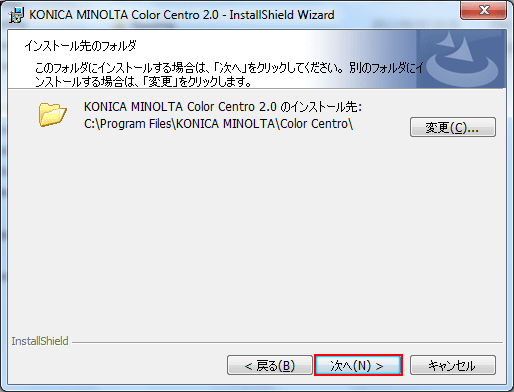
初期設定では、以下にインストールされます。
32bit OSの場合: C:\Program Files\KONICA MINOLTA\Color Centro
64bit OSの場合: C:\Program Files (x86)\KONICA MINOLTA\Color Centro
インストール先を変更するには[変更]をクリックしてから、表示された画面でインストール先を指定して、[OK]をクリックします。
[インストール]をクリックします。
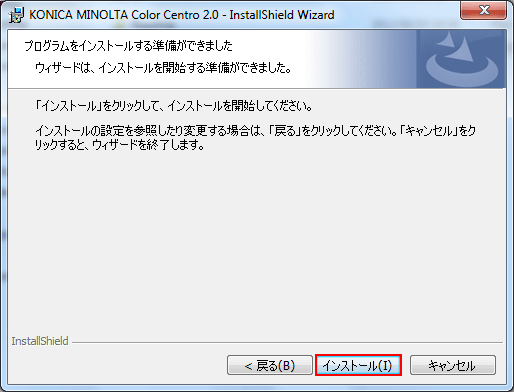
[完了]をクリックします。

インストールが完了します。
[デスクトップにショートカットを作成する。]にチェックがついたまま[完了]をクリックすると、デスクトップにショートカットアイコンが表示されます。
選択したインストール先に、Color Centroと共にColor CentroのReadmeがインストールされます。
